Schimbarea formatului datei și orei de pe bara de activități din Windows 7
În acest mic articol scurt pentru cei care nu știu, am să-ți spun cum să se schimbe rapid și ușor formatul de data și ora la care sunt afișate pe bara de activități din Windows 7.
În mod implicit, Windows 7, data este afișată în notația zecimală, dar eu personal prefer atunci când luna este scris cuvintele, precum și atunci când este văzută o dată ziua curentă a săptămânii, poate că acest lucru este util pentru cineva. De asemenea, dacă un pic mai viclean, puteți adăuga orice etichetă și lângă ceas.
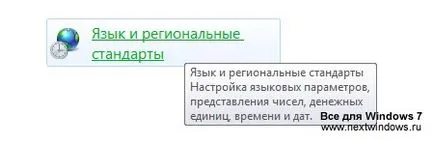
o fereastră se va deschide în fața ta în cazul în care doriți să faceți clic pe butonul „Advanced Settings“.
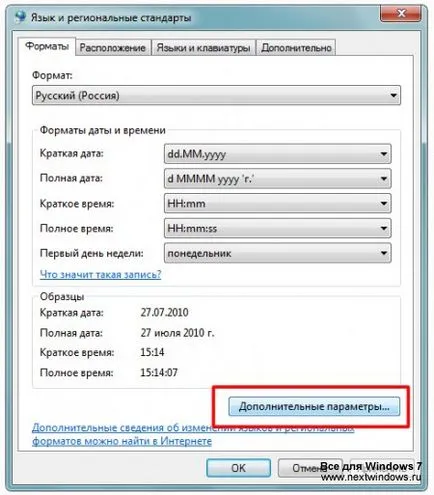
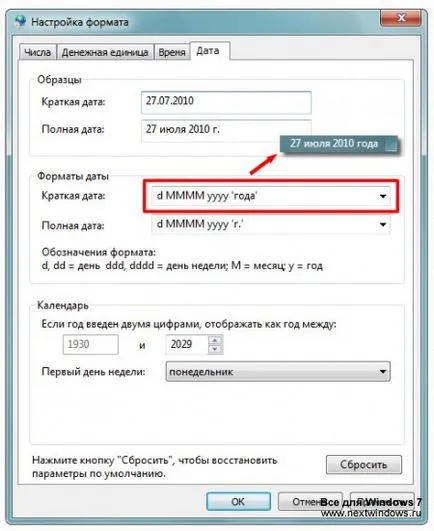
Pentru a schimba formatul orei, trebuie să selectați în mod corespunzător fila „Time“. Modalități de a formatelor de desemnare sunt vopsite direct în aceste cutii. Din păcate, nu pot fi organizate secundele concluzie pe bara de activități. Poti ieftin un pic și se adaugă orice cuvânt în apropiere de ora pentru ca acesta să câmpul „full time“, în locul potrivit (înainte sau după) pentru a înregistra „tt“. Și în partea de jos două câmpuri, introduceți cuvântul pe care doriți să vedeți (. Screenshot). După ce toate modificările nu uitați să faceți clic pe butonul OK.

Opțional, scrie porecla sau numele dvs., acesta poate fi, de asemenea, folosite în alte scopuri (denumirea implicită de timp de ieșire înainte de prânz și după), dacă includeți inteligent, de exemplu, scrie numele orașului, care aparține în prezent, de exemplu, dacă vă deplasați la stânga fusul orar, dar ai grija zilele vechi, care nu a fost ușor pentru a obține confuz. Odată ce acest câmp are o limită a numărului de caractere.